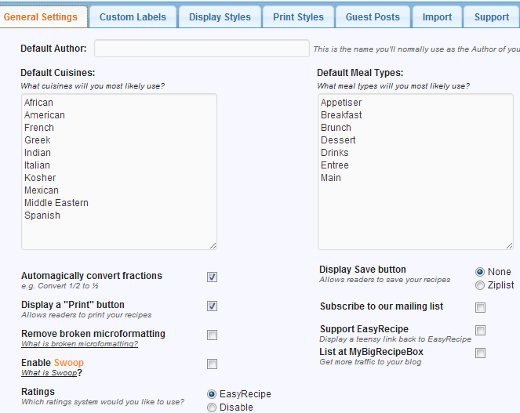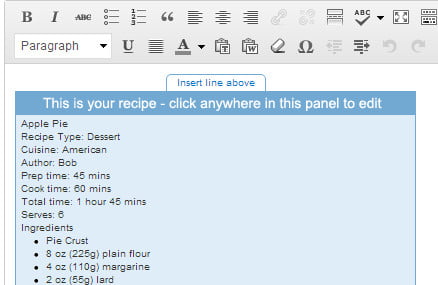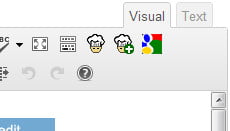¿Sabes cómo agregar recetas con formato amigable de SEO en WordPress? Si tienes un sitio web dedicado a la cocina con estupendas recetas y quieres que sean conocidas, te recomendamos leer este artículo.
No existe nada más agradable de ver pasearse por un sitio web donde se nos presentan platos exquisitos y una excelente cocina. Muchos empresarios de restaurantes conocidos emplean páginas web para no solo para publicidad sino también para mostrar sus maravillosos platos.
Si tienes un blog de comida y deseas compartir tus recetas en WordPress, este artículo es el que debes leer y compartir. En Ayuda Hosting, te mostraremos cómo agregar recetas con formato amigable de SEO en WordPress.
También te puede interesar nuestra guía para configurar pedidos en línea para restaurantes en WordPress.
Índice
Beneficios del formato amigable de SEO
A diario, aumenta la cantidad de usuarios que buscan recetas en la web. Google ha decidido mejorar nuestra búsqueda de recetas para ayudar a las personas a encontrar las mejores recetas en Internet. Google está empleando algo llamado formato de microdatos de esquema. No tendremos que ni una sola línea de código, todo nos saldrá de manera automática.
Seguidamente, mostraremos en la siguiente captura de pantalla cómo se ven las recetas con SEO en la búsqueda:
Agregar recetas en WordPress
Inicialmente, lo que debemos hacer es instalar y activar el plugin Easy Recipe. Usamos este plugin porque es gratuito y funciona muy bien en WordPress. El plugin Easy Recipe nos permite ingresar, formatear e imprimir recetas fácilmente. Además de eso, admite microformatos de esquema para hacer que nuestras recetas sean amigables con el SEO.
Una vez que activemos el plugin, agregaremos un elemento de menú Receta fácil en nuestro menú de administrador de WordPress. Al hacer clic en el icono, accederemos a la página de configuración de Receta fácil.
Revisamos los ajustes de la configuración y los cambiamos según nuestras necesidades. La mayoría de las configuraciones se explican por sí mismas. Una vez que estemos satisfechos, guardamos la configuración. Ahora ya estamos listos para publicar nuestras recetas.
Para añadir recetas a nuestras publicaciones, vamos a Publicaciones -> Agregar nueva. En el editor visual, debe verse el botón de una receta fácil junto con otros botones de formato.
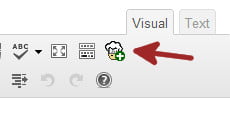 Una vez que hemos hecho clic en el botón de receta, se abrirá el menú de herramientas Agregar nueva receta.
Una vez que hemos hecho clic en el botón de receta, se abrirá el menú de herramientas Agregar nueva receta.
Este asistente nos permite ingresar nuestra receta con Ingredientes, Instrucciones, Información nutricional, etc. De la misma forma, podemos añadir nuestra receta en formato de texto. Si queremos separar ingredientes e instrucciones, entonces el plugin hará la detección automáticamente. Una vez que hayamos terminado, hacemos clic en Agregar receta. En el momento en que lo hagamos, nuestra receta quedará añadida por el editor.
Nuestra receta asumirá el estilo de visualización que hemos seleccionado en Recetas fáciles -> Estilos de visualización. Easy Recipe proporciona 8 tipos de plantillas que podemos emplear para combinar con el estilo de nuestro tema de WordPress.
Prueba de visualización
Una vez que hayamos publicado nuestra receta, podemos probar la vista de nuestra receta en Google empleando la herramienta de vista previa de fragmentos enriquecidos de Google. Podemos hacerlo copiando la URL de nuestra publicación de recetas. Easy Recipe también añade un botón de vista previa de fragmentos enriquecidos de Google en nuestro editor de publicaciones cada vez que hacemos una publicación. También podemos emplear dicho botón para verificar la apariencia de nuestra receta en los resultados de las búsquedas.
Nota: Google no siempre nos muestra el formato de la receta. Siempre que podamos ver las recetas en la herramienta de vista previa de fragmentos enriquecidos, el trabajo por parte nuestra quedará realizado. Ahora le corresponde a Google, decidir si se muestran los fragmentos enriquecidos o no.
También le puedes echar un vistazo a nuestra lista de los mejores temas de WordPress para restaurantes.